
Umschläge
Verwenden Sie beim Drucken von Einzelumschlägen den Umschlag-
Einzeleinzug und beim Drucken eines Stapels von Umschlägen das
Zufuhrfach.
Drucken eines Einzelumschlags
Druckvorbereitungen
1.
Legen Sie den Umschlag so in den Umschlag-Einzeleinzug, dass die
Umschlagklappe links anliegt und nach oben zeigt.
2.
Schieben Sie den Umschlag bis zum Anschlag nach vorne.
Umschlagdruck
Wenn Ihr Softwareprogramm über eine Umschlagdruck-Funktion verfügt,
folgen Sie nicht den hier aufgeführten Anweisungen, sondern halten Sie sich
an die Anweisungen Ihres Softwareprogramms.
1.
Öffnen Sie die zu druckende Datei.
2.
Klicken Sie auf
Datei
>
Papierformat
.
3.
Wählen Sie die folgenden Optionen:
•
Papierformat:
Passendes Umschlagformat
•
Skalierung (%):
Passender Prozentwert (100 ist der Standardwert)
•
Ausrichtung:
Hochformat
4.
Klicken Sie auf
OK
.

19
5.
Klicken Sie auf
Datei
>
Drucker
.
Der angezeigte hp deskjet 9xx-Bildschirm enthält die allgemeinen
Optionen. Klicken Sie im Feld Allgemein auf die Pfeile, um die folgenden
Optionen auszuwählen.
6.
Wählen Sie
Papierart/Qualität
und legen Sie Folgendes fest:
•
Papierart:
Normalpapier
•
Druckqualität:
Normal
7.
Wählen Sie
Layout
und dann die folgenden Optionen:
•
Seiten pro Blatt:
1 (Normal)
•
Beidseitiger Druck:
Nicht aktiviert
8.
Klicken Sie auf
OK
, um zu drucken.
Richtlinien für den Druck
• Stellen Sie sicher, das sich das Ausgabefach in der unteren Position
befindet.
• Verwenden Sie keine Umschläge mit Klammern oder Sichtfenstern.
• Verwenden Sie keine geprägten oder glänzenden Umschläge, keine
Umschläge mit dicken, ungleichmäßigen oder gewellten Kanten und
keine Umschläge, die zerknittert, eingerissen oder anderweitig
beschädigt sind.

20
Drucken eines Stapels von Umschlägen
Druckvorbereitungen
1.
Ziehen Sie das Zufuhrfach heraus.
2.
Ziehen Sie beide Papierjustierungen heraus und nehmen Sie das
gesamte Papier aus dem Fach.
3.
Legen Sie max. 15 Umschläge so in das Fach, dass die Umschlagklappe
links anliegt und nach oben zeigt.
4.
Schieben Sie die Umschläge bis zum Anschlag nach vorne.
5.
Schieben Sie die Papierjustierungen mit leichtem Druck gegen die
Umschlagkanten. Schieben Sie das Fach bis zum Anschlag nach vorne.
Umschlagdruck
Wenn Ihr Softwareprogramm über eine Umschlagdruck-Funktion verfügt,
folgen Sie nicht den hier aufgeführten Anweisungen, sondern halten Sie sich
an die Anweisungen Ihres Softwareprogramms.
1.
Öffnen Sie die zu druckende Datei.
2.
Klicken Sie auf
Datei
>
Papierformat
.
3.
Wählen Sie die folgenden Optionen:
•
Papierformat:
Passendes Umschlagformat
•
Skalierung (%):
Passender Prozentwert (100 ist der Standardwert)
•
Ausrichtung:
Hochformat
4.
Klicken Sie auf
OK
.

21
5.
Klicken Sie auf
Datei
>
Drucker
.
Der angezeigte hp deskjet 9xx-Bildschirm enthält die allgemeinen
Optionen. Klicken Sie im Feld Allgemein auf die Pfeile, um die folgenden
Optionen auszuwählen.
6.
Wählen Sie
Papierart/Qualität
und legen Sie Folgendes fest:
•
Papierart:
Normalpapier
•
Druckqualität:
Normal
7.
Wählen Sie
Layout
und dann die folgenden Optionen:
•
Seiten pro Blatt:
1 (Normal)
•
Beidseitiger Druck:
Nicht aktiviert
8.
Klicken Sie auf
OK
, um zu drucken.
Richtlinien für den Druck
• Legen Sie nie mehr als 15 Umschläge in das Zufuhrfach.
• Richten Sie die Umschlagkanten vor dem Einlegen so aus, dass sie
genau übereinander liegen.
• Verwenden Sie keine Umschläge mit Klammern oder Sichtfenstern.
• Verwenden Sie keine geprägten oder glänzenden Umschläge, keine
Umschläge mit dicken, ungleichmäßigen oder gewellten Kanten und
keine Umschläge, die zerknittert, eingerissen oder anderweitig
beschädigt sind.
Verwenden Sie HP Produkte, um optimale Ergebnisse zu erzielen.
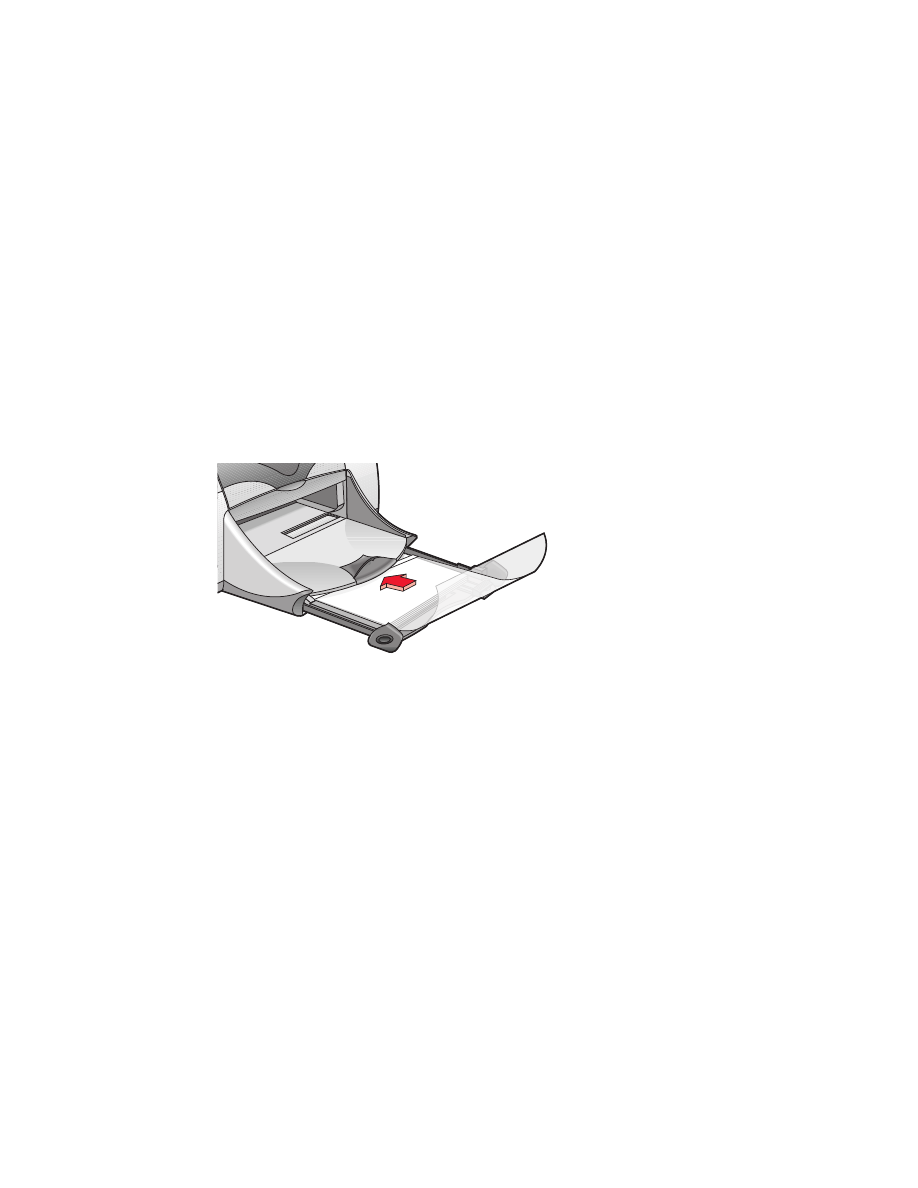
22